本記事は一般的な取組みについて記載したもので、NECネッツエスアイでの取組みを紹介したものではありません。予めご了承ください。
ボイスワープ®は、NTT東日本・NTT西日本の固定電話・ひかり電話に対する自動着信転送サービスの商標です。
ソフトバンク(Softbank)には、以下2つの電話転送サービスがあります。
- 契約中のソフトバンク携帯への着信をあらかじめ指定した転送先へ転送する「転送電話サービス」
- ソフトバンクで契約している固定電話への着信をあらかじめ指定した転送先へ転送する「多機能転送サービス」
今回は、それぞれの設定方法を紹介していきます。サービスを利用したいとお考えの方は参考にしてみてください。
ソフトバンク携帯の「転送電話サービス」の設定方法・停止方法

まずは、契約中のソフトバンク携帯への着信をあらかじめ指定した転送先へ転送する「転送電話サービス」の設定方法を紹介していきます。
仕事中などで「携帯が鳴ってしまうと困る」といった場面に最適な機能です。
転送電話サービスには、固定電話やソフトバンクで契約中の携帯電話から「1406」へ発信して設定する方法と、My SoftBank(マイソフトバンク)から設定する方法の2種類があります。
ソフトバンク携帯電話本体での電話転送の設定方法
まずは、ソフトバンク携帯での設定方法を紹介します。
転送先に設定できるのは携帯電話、固定電話、PHS、ポケットベル(020発信を除く)のみです。
サービスの利用を開始する場合
- 「1406」に発信
- 携帯電話を呼び出してから転送する場合は「441#」、携帯電話を呼び出さずに転送する場合は「442#」をタップ
- 「1」をタップ
- 転送先の電話番号を設定
- 転送の種類を選択
音声通話を転送する場合は、「1」
データ通信を転送する場合は、「2」
(前述2.で呼出しなし「442#」をタップした場合は操作完了) - 呼出し時間を選択
5秒 →「1」、10秒 →「2」、15秒 →「3」、20秒 →「4」、25秒 →「5」、30秒 →「6」 - 設定完了
サービスの利用を停止する場合
- 「1406」に発信
- 「400#」とタップ
- 「#」をタップして操作終了
携帯電話以外からの電話転送の設定方法
ソフトバンク携帯以外の電話端末からも設定を行うことができます。固定電話・公衆電話・PHSなどで操作してください。
転送先に設定できるのは携帯電話、固定電話、PHS、ポケットベル(020発信を除く)のみです。ソフトバンク以外で契約している携帯電話からは設定ができません。
サービスの利用を開始する場合
- 「090-665-1406」に発信
- 転送元のソフトバンク携帯電話番号を入力して「#」を押す
- ソフトバンク携帯契約時の4桁の暗証番号を入力して「#」を押す
- 携帯電話を呼び出してから転送する場合は「441#」、携帯電話を呼び出さずに転送する場合は「442#」を押す
- 「1」を押す
- 転送先の電話番号を設定
- 転送の種類を選択
音声通話を転送する場合は、「1」
データ通信(※2)を転送する場合は、「2」
(前述4.で呼び出しなし「442#」をタップした場合は操作完了) - 呼出し時間を選択
5秒 →「1」、10秒 →「2」、15秒 →「3」、20秒 →「4」、25秒 →「5」、30秒 →「6」 - 設定完了
サービスの利用を停止する場合
- 「090-665-1406」に発信
- 転送元のソフトバンク携帯電話番号を入力して、「#」を押す
- ソフトバンク携帯契約時の4桁の暗証番号を入力して「#」を押す
- 「400#」を押す
- 「#」を押して操作を終了
My SoftBank(マイソフトバンク)からの電話転送の設定方法
ソフトバンクで契約中の携帯電話や、固定電話から「1406」へ発信して転送設定する方法以外に、My SoftBankから設定する方法もあります。
ここでは電話転送をMy SoftBankで設定する方法を紹介します。
サービス利用を開始する場合
- My SoftBankへログイン
- 「指定の電話番号に転送」にチェックを入れる
- 転送希望の電話番号を入力
- お好みの呼び出し時間を指定し、「次へ」をタップ
- 内容を確認後「設定」をタップし、電話転送設定完了
サービス利用を停止する場合
- My SoftBankへログイン
- 「転送しない」にチェックを入れ「次へ」をタップ
- 内容を確認後「設定」をタップし利用停止完了
ソフトバンクで契約している固定電話の「多機能転送サービス」の設定方法・停止方法

ここでは、ソフトバンクで契約している固定電話への着信をあらかじめ指定した転送先へ転送する「多機能転送サービス」の設定方法を紹介していきます。
会社や事務所の固定電話での着信を、携帯や自宅の固定電話へ転送することができます。
- 取次なしで電話転送を行いたい
- 電話番で社員を出社させたくない・出社したくない
という方におすすめです。
ソフトバンクの多機能転送サービスの設定方法は「アナログ回線」「ISDN回線」によって異なります。
契約している回線がどちらなのかを確認し、転送番号を登録、転送を開始する、という流れで設定を行なってください。
アナログ回線の場合
転送先の番号の設定方法
- 受話器をあげて「142」を押す
- 「2」を押す
- 転送先の番号を押す
- 受話器を置く
サービスの利用を開始する場合
- 受話器をあげて「142」を押す
- 「1」を押す
- 受話器を置く
サービスの利用を停止する場合
- 受話器をあげて「142」を押す
- 「0」を押す
- 受話器を置く
ISDN回線の場合
転送先の番号の設定方法
- 受話器をあげて「1422」を押す
- 転送先の電話番号を押す
- 受話器を置く
サービスの利用を開始する場合
- 「1」から「4」のいずれかを押して転送方法を選択(ガイダンスに従って選択してください)
- 受話器をあげて「1421」と転送方法である「1」〜「4」いずれかを押す
- 受話器を置く
サービスの利用を停止する場合
- 受話器をあげて「1420」を押す
- 受話器を置く
ソフトバンク以外のキャリアの電話転送サービスを紹介

今回はソフトバンクのサービス設定方法を紹介しましたが、固定電話への着信を別の固定電話やスマホ・iPhoneなどの携帯電話へ転送するサービスを提供しているのはソフトバンクだけではありません。
今回紹介したソフトバンクを始め、NTT東日本・西日本やKDDIダイレクト(au)などといった通信キャリアも、固定電話への着信を別の固定電話や携帯電話へ転送するサービスを提供しています。
各キャリアのサービスは以下のとおりです。
| キャリア | サービス名 |
|---|---|
| ソフトバンク | 多機能転送サービス |
| NTT東日本・西日本 | 自動着信転送サービス「ボイスワープ」 |
| KDDI光ダイレクト(au) | 着信転送サービス |
これらのサービスを利用することで、外出中やテレワーク中でも会社や事務所の固定電話への着信を、家庭の固定電話やiPhoneやスマホなどの携帯で取ることができます。
担当者が直接電話に出ることができるので、電話の取りこぼしや発信者を待たせることを防止できます。
直接担当者を呼び出し!NECネッツエスアイのCanario(カナリオ)がおすすめ
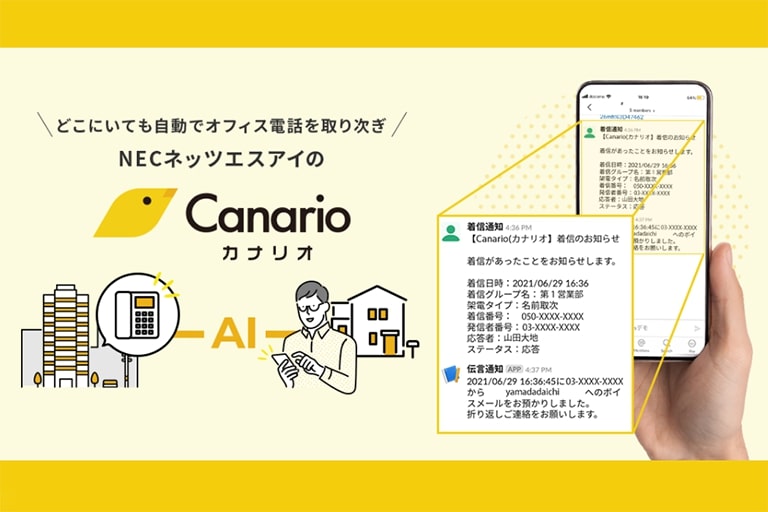
この記事を監修しているNECネッツエスアイも、電話転送サービス「Canario(カナリオ)」を提供しています。
Canario(カナリオ)は、発信者が音声ガイダンスに従って担当者の名前を伝えることで、AIが名前を認識し、あらかじめ登録してある担当者の携帯番号や固定電話へ自動転送する機能です。取次と転送を自動で行うことができるため、会社や事業所にいなくても担当者が直接自分宛ての電話を取ることができます。
Canario(カナリオ)を利用することで、以下のようなメリットが期待できます。
- 社員(担当者)が会社にいなくても自分宛ての電話を直接取って対応することが出来る
- 取次と転送が同時に行われるため、電話をかける側を待たせない
- 電話番で社員を出社させる必要がなくなるため、人件費などのコストを削減することが可能
また、担当者がその場で応答できない場合には、メールやビジネスチャットツールと連携させておくことで、録音データ、そしてAIによる文字起こしデータとして伝言の確認が可能です。
つまりCanario(カナリオ)なら電話の取りこぼしや伝言ミスを防ぐことができます!
電話業務を改善し、業務全体の効率化や会社の経費削減のためにCanario(カナリオ)を利用してみてはいかがでしょうか。
ご相談やご利用お申し込みも随時承っております。是非お気軽にお問い合わせください。
Canario(カナリオ)の3つの料金プランをチェック!
まとめ

今回は、ソフトバンク(Softbank)の2つの電話転送サービスの設定方法を紹介しました。ソフトバンクには以下2つの電話転送サービスがあります。
- 契約中のソフトバンク携帯への着信をあらかじめ指定した転送先へ転送する「転送電話サービス」
- ソフトバンクで契約している固定電話への着信をあらかじめ指定した転送先へ転送する「多機能転送サービス」
それぞれ設定方法が異なるので、間違いのないよう注意して設定してくださいね。
また、この記事を監修しているNECネッツエスアイも、電話転送サービス「Canario(カナリオ)」を提供しています。ご相談やお申し込みも承っておりますので、気になる方は是非お気軽にお問い合わせください。
【関連記事】合わせて読みたい
会社の固定電話での着信をスマホへ転送!サービスの機能やメリットを紹介
複数の番号を一斉に呼び出す電話転送設定はある?おすすめサービスも紹介




















